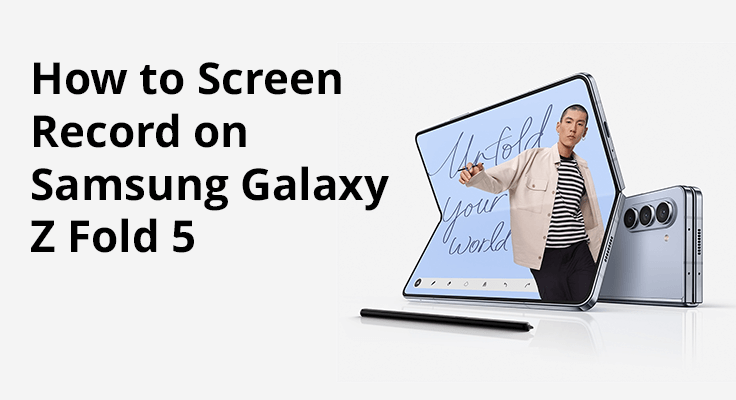
Пориньте в повний потенціал свого Samsung Galaxy Z Fold 5, дослідивши його функцію запису екрана. Цей потужний інструмент необхідний для створення докладних посібників, збереження особливих моментів або документування важливих обговорень. Пориньте в можливості та дізнайтеся, як використовувати цю функцію, щоб збагатити свій мобільний досвід.
Samsung Galaxy Z Fold 5 — це диво в галузі технологій, що може похвалитися характерним складаним дизайном і набором вражаючих функцій, включаючи можливість запису екрана. Ця функція неймовірно корисна для широкого спектру завдань, починаючи від зйомки ваших останніх пригод у соціальних мережах і закінчуючи збереженням незабутніх відеочатів.
Активація запису екрана на вашому Samsung Z Fold 5
За допомогою Samsung Galaxy Z Fold 5 легко почати записувати екран. Кілька простих кроків дозволять вам легко документувати вміст екрана. Дотримуйтеся цього стислого посібника, щоб почати записувати екран без зволікання. Процес активації проходить без проблем.
Крок 1: Проведіть пальцем вниз від верху екрана, щоб відкрити панель швидкого доступу.
![]()
Крок 2: Якщо параметр «Запис екрану» відсутній, торкніться значка редагування (часто зображеного трьома вертикальними крапками) і виберіть «Порядок кнопок». Це дозволяє розмістити кнопку запису екрана на панелі швидкого доступу для швидкого доступу.
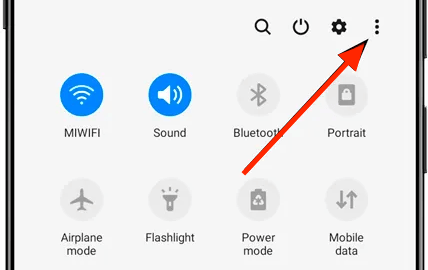
Крок 3: Після розміщення кнопки запису екрана на панелі швидкого доступу торкніться її, щоб запитати необхідні дозволи, наприклад доступ до мікрофона та файлів. Ви матимете можливість записувати зі звуком або без нього залежно від ваших потреб.
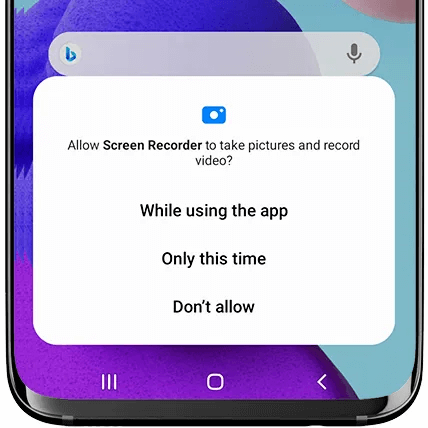
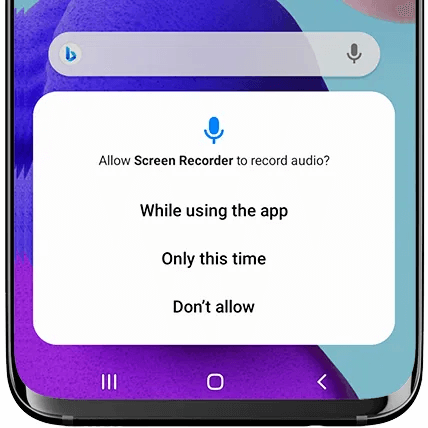
Крок 4: Скористайтеся кнопкою запису екрана панелі швидкого доступу для негайного запису. Цей підхід є простим і мінімізує потенційні помилки, які можуть виникнути через інші методи.
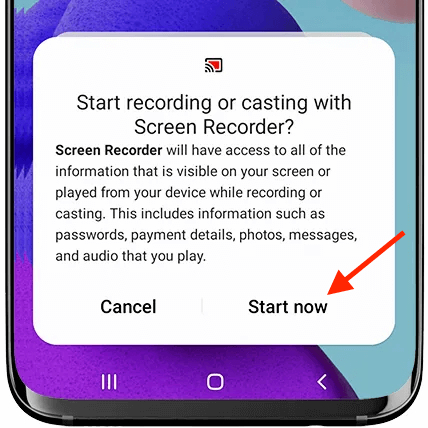
Поради щодо запису екрана за допомогою Galaxy Z Fold 5
Щоб забезпечити найвищу якість записів на Galaxy Z Fold 5, запам’ятайте кілька ключових порад. Переконайтеся, що ваш пристрій має достатньо акумулятора та пам’яті для підтримки записів із високою роздільною здатністю. Для чіткості аудіо керуйте середовищем запису та вибирайте відповідні параметри аудіо, будь то системні звуки, аудіо мікрофона чи їх поєднання, відповідно до мети запису.
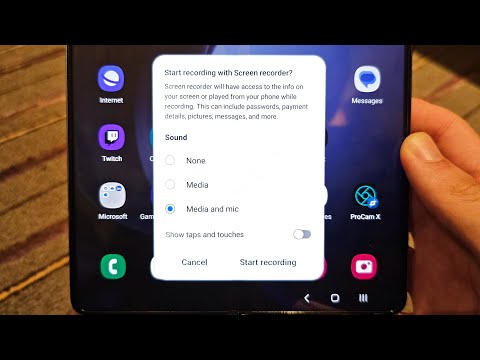
Крім того, закриття непотрібних програм може допомогти уникнути збоїв у продуктивності під час запису. Ознайомтеся зі швидкими налаштуваннями для швидкого доступу до функцій запису та не соромтеся спробувати програми сторонніх розробників для більш складних параметрів редагування після запису. Практика та експерименти з різними параметрами допоможуть вам знайти оптимальне налаштування для ваших вимог.
Під час першої спроби запису пристрій запитає дозвіл на доступ до камери, мікрофона та пам’яті.
Динамічні можливості запису екрана на Samsung Galaxy Z Fold 5
Samsung Galaxy Z Fold 5 стає лідером у зйомці високоякісних ігрових відео. Його гнучкість дає змогу вибирати з різноманітних параметрів аудіо, забезпечуючи, щоб ваші ігрові записи відтворювалися або з кришталево чистим системним звуком, і з яскравими коментарями в прямому ефірі, або з поєднанням обох. Встановіть свої параметри та вирушайте в плавну подорож, записуючи свої ігрові подвиги.
Створення посібника без зусиль на Z Fold 5
Складання навчальних посібників для Z Fold 5 є простим і ефективним. Визначте, чи корисними будуть для вашого підручника голосові пояснення, і відповідно активуйте звук мікрофона. Почніть запис і з легкістю проводьте свою аудиторію через кожен крок, надаючи їм не тільки чіткі та точні інструкції, але й надзвичайно корисні.
Удосконалення ваших записаних відео
Після запису вашого вмісту за допомогою функції запису екрана Z Fold 5 наступним кроком є вдосконалення ваших відео. Пристрій оснащений інтуїтивно зрозумілими інструментами редагування, що дозволяє без особливих зусиль обрізати, змінювати та покращувати ваші записи. Для тих, хто шукає розширені функції редагування, такі як додавання переходів, ефектів або складних налаштувань аудіо, численні сторонні програми доступні в магазині додатків. Ці інструменти пропонують широкі можливості редагування, перетворюючи необроблені відеоматеріали на відшліфовані відео професійного рівня, які ідеально підходять як для особистих архівів, так і для загального доступу.
Усунення проблем із записом екрана
Іноді під час використання функції запису екрана на Z Fold 5 ви можете зіткнутися з такими проблемами, як затримка або погіршення якості. Проактивний підхід до вирішення цих проблем включає забезпечення оновлення програмного забезпечення вашого пристрою, оскільки такі оновлення часто приносять покращення продуктивності. Крім того, завершіть роботу будь-яких непотрібних програм, щоб звільнити системні ресурси, покращивши загальну якість і плавність записів екрана.
ЧАСТІ ЗАПИТАННЯ
Яка максимальна тривалість запису екрана на Samsung Galaxy Z Fold 5?
Тривалість сеансу запису екрана на Galaxy Z Fold 5 в основному залежить від ємності пристрою та рівня заряду акумулятора. Завдяки достатньому об’єму пам’яті та акумулятору ви можете записувати довгі сеанси без попередньо встановленого ліміту.
Чи можу я редагувати записи екрана на Z Fold 5?
Дійсно, Z Fold 5 дозволяє безпосередньо редагувати записи екрана, надаючи базові інструменти для обрізання, кадрування та коригування ваших відео. Для детальнішого редагування рекомендовано сторонні програми.
Чи можливий запис екрана з високою роздільною здатністю на Galaxy Z Fold 5?
Так, Galaxy Z Fold 5 здатний знімати дії на екрані у високій роздільній здатності, забезпечуючи чіткість і деталізацію ваших відео, що особливо корисно для презентацій, навчальних посібників або ігрового контенту.
Як я можу отримати доступ до своїх записів екрана з Z Fold 5 і поділитися ними?
Записи автоматично зберігаються в галереї пристрою, доступній через програму галереї. Спільний доступ є простим; виберіть запис і скористайтеся опцією спільного доступу, щоб розповсюдити його електронною поштою, соціальними мережами або платформами обміну повідомленнями.
Чи дозволено записувати відеодзвінки на Samsung Galaxy Z Fold 5?
Запис як звичайний, так і відеодзвінки це можливо за допомогою Z Fold 5. Увімкніть функцію запису екрана до або під час дзвінка, пам’ятаючи про те, щоб повідомити іншу сторону про дотримання етичних і правових норм щодо запису розмов.
Як записування екрана впливає на час автономної роботи Z Fold 5?
Запис екрана, особливо у високій роздільній здатності, може значно розрядити акумулятор Z Fold 5. Ефект залежить від тривалості запису та налаштувань. Для тривалих записів доцільно почати з повністю зарядженого акумулятора або підключити пристрій до зарядного пристрою.
Висновок
Функція запису екрана та функція знімка екрана Samsung Galaxy Z Fold 5 — це універсальні та безцінні інструменти, які дозволяють легко знімати перемоги в іграх, створювати інформативні посібники або зберігати відеодзвінки. Ця функція збагачує досвід користувача, роблячи створення вмісту та обмін ним простим і приємним. Ознайомтеся з безліччю можливостей, які пропонує функція запису екрана вашого Samsung Galaxy Z Fold 5, і відкрийте для себе нові способи знімати, покращувати та ділитися своїм цифровим життям.






залишити коментар